
Dans ce didacticiel, nous allons vous montrer comment installer Splunk sur Ubuntu 20.04 LTS. Pour ceux d'entre vous qui ne le savaient pas, Splunk est la plate-forme technologique logicielle la plus utilisée pour analyser, rechercher, et la surveillance en temps réel des bases de données de journaux générées par le système. Splunk prend en charge tous les principaux systèmes d'exploitation, y compris Windows, Linux et Mac OS. Il est facilement évolutif, entièrement intégré et prend en charge les sources de données locales et distantes.
Cet article suppose que vous avez au moins des connaissances de base sur Linux, que vous savez utiliser le shell et, plus important encore, que vous hébergez votre site sur votre propre VPS. L'installation est assez simple et suppose que vous s'exécutent dans le compte root, sinon vous devrez peut-être ajouter 'sudo ‘ aux commandes pour obtenir les privilèges root. Je vais vous montrer pas à pas l'installation de la plateforme de données Splunk sur Ubuntu 20.04 (Focal Fossa). Vous pouvez suivre les mêmes instructions pour Ubuntu 18.04, 16.04 et toute autre distribution basée sur Debian comme Linux Mint.
Prérequis
- Un serveur exécutant l'un des systèmes d'exploitation suivants :Ubuntu 20.04, 18.04, 16.04 et toute autre distribution basée sur Debian comme Linux Mint.
- Il est recommandé d'utiliser une nouvelle installation du système d'exploitation pour éviter tout problème potentiel.
- Un
non-root sudo userou l'accès à l'root user. Nous vous recommandons d'agir en tant qu'non-root sudo user, cependant, car vous pouvez endommager votre système si vous ne faites pas attention lorsque vous agissez en tant que root.
Installer Splunk sur Ubuntu 20.04 LTS Focal Fossa
Étape 1. Tout d'abord, assurez-vous que tous vos packages système sont à jour en exécutant le apt suivant commandes dans le terminal.
sudo apt update sudo apt upgrade sudo apt install apt-transport-https wget gnupg ca-certificates
Étape 2. Installer Splunk sur Ubuntu 20.04.
Nous exécutons maintenant la commande suivante pour télécharger le programme d'installation de Splunk depuis la page officielle :
wget -O splunk-8.2.1-ddff1c41e5cf-linux-2.6-amd64.deb 'https://www.splunk.com/page/download_track?file=8.2.1/linux/splunk-8.2.1-ddff1c41e5cf-linux-2.6-amd64.deb&ac=&wget=true&name=wget&platform=Linux&architecture=x86_64&version=8.2.1&product=splunk&typed=release''
Une fois le téléchargement terminé, installez le fichier téléchargé avec la commande suivante :
sudo apt install ./splunk-*-amd64.deb
Ensuite, exécutez le script qui non seulement activera le service Splunk au niveau du démarrage, mais nous permettra également de configurer les informations de connexion - Utilisateur administrateur et son mot de passe :
sudo /opt/splunk/bin/splunk enable boot-start
Après avoir saisi la commande ci-dessus, nous devrons accepter le contrat de licence Splunk. Faites défiler les pages vers le bas en appuyant sur Entrée ou sur la barre d'espace du clavier. À la fin, tapez y accepter les termes de la licence Splunk :
SPLUNK GENERAL TERMS (v1.2021) Do you agree with this license? [y/n]: y
Étape 4. Configurez le pare-feu.
Nous devons maintenant ouvrir le port 8000 du pare-feu :
sudo ufw allow 8000
Étape 5. Accéder à l'interface Web Spunk.
Une fois l'installation réussie, ouvrez votre navigateur Web et accédez à l'interface Splunk à l'aide de l'URL http://your-server-ip-address:8000 . Vous devriez voir l'écran suivant :
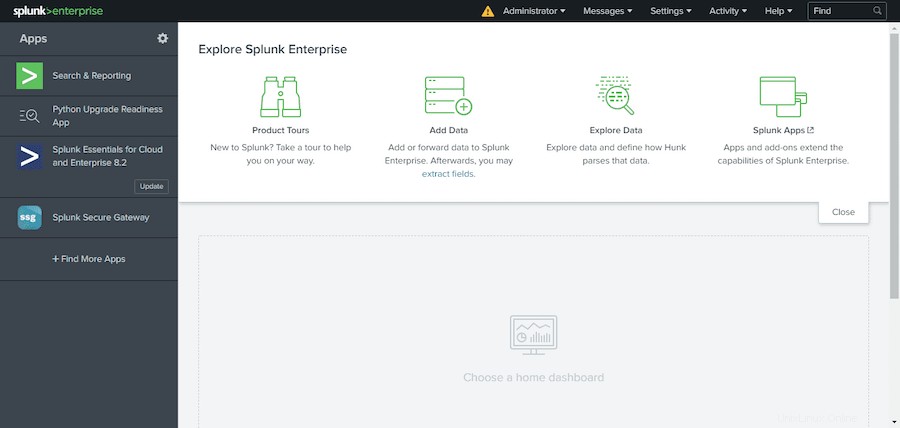
Félicitations ! Vous avez installé Splunk avec succès. Merci d'avoir utilisé ce didacticiel pour installer l'outil d'analyse de journaux Splunk sur le système Ubuntu 20.04 LTS Focal Fossa. Pour obtenir de l'aide supplémentaire ou des informations utiles, nous vous recommandons de consulter le site officiel de Splunk.